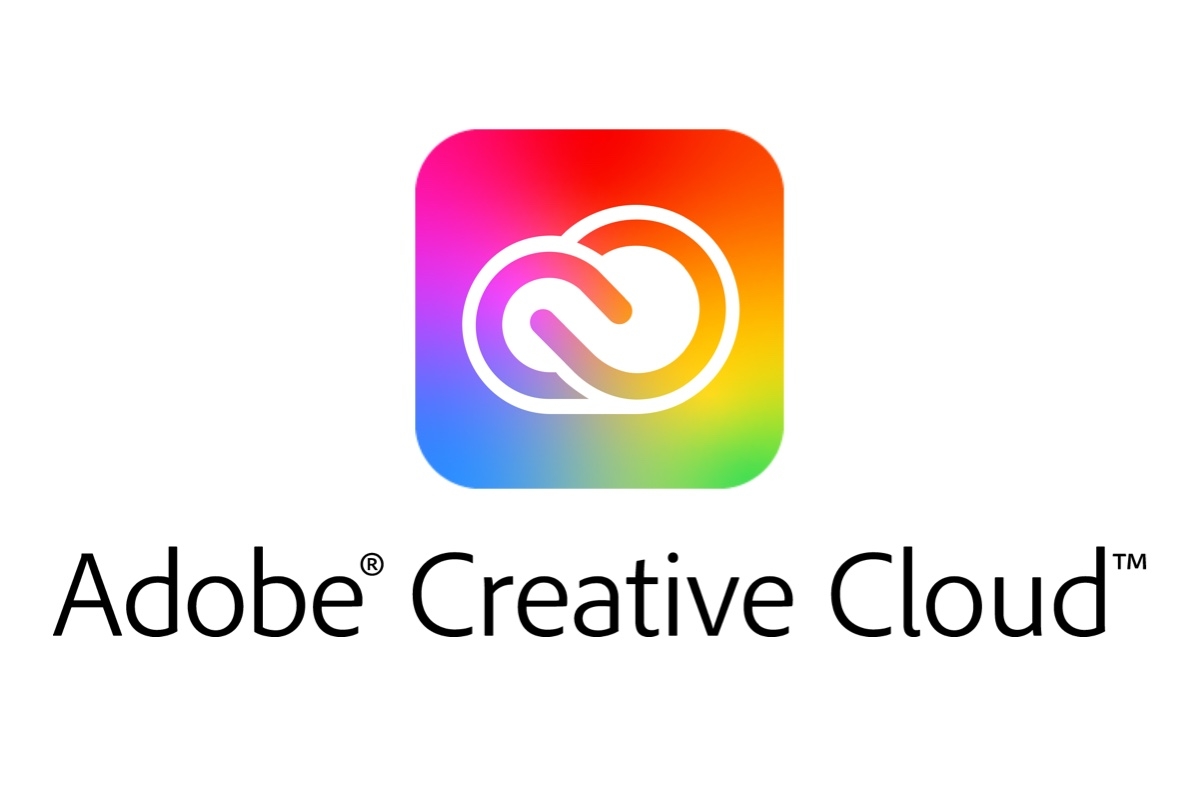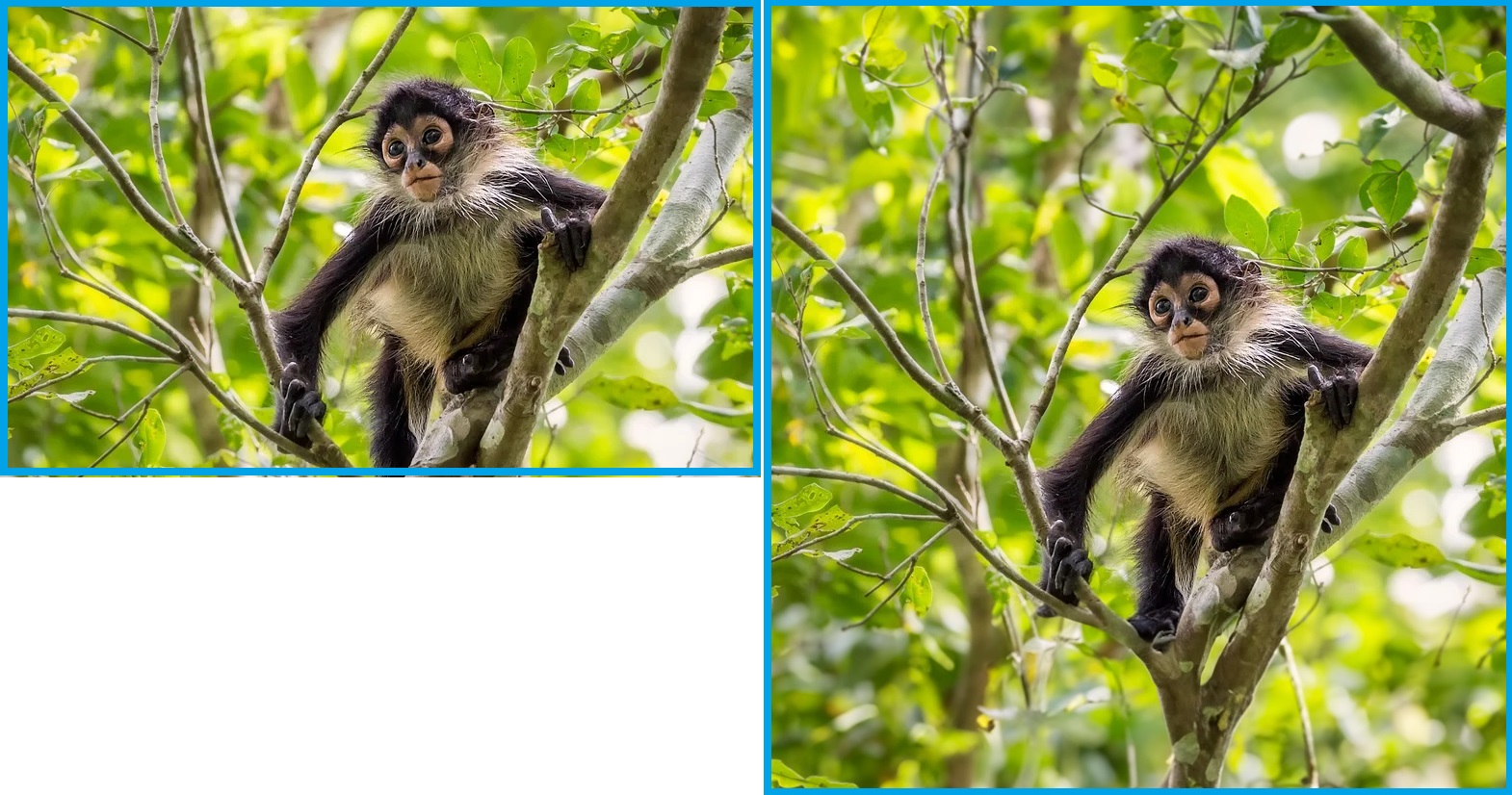چطوری در فتوشاپ با هوش مصنوعی کار کنیم ؟
در این مقاله ما قصد داریم نحوه اجرای هوش مصنوعی در فتوشاپ نسخه 2024 را برای شما کاربران گرامی آموزش دهیم و همچنین از چندین قابلیت منحصر به فردی که برای ما کاربران به ارمغان می آورد مطالبی را ارائه دهیم . با دکتر گرافیک همراه باشید .
هوش مصنوعی در فتوشاپ Adobe firefly نام دارد
هوش مصنوعی اسم خود را در جهان به گوش همه رسانده است و تقریبا در هر بخشی می توانیم نامی از آن را ببینیم و قطعا فتوشاپ هم از این قاعده مجزا نیست. نسخه جدید فتوشاپ با هوش مصنوعی به نام فایرفلای کار میکند و از این طریق شما میتوانید ویرایشهای طولانی و زمانبر را تنها با یک کلیک انجام دهید. به عنوان مثال شما میتوانید یک عکسی را در فتوشاپ باز کرده و توسط هوش مصنوعی آن را گسترش دهید، بدون این که مشخص باشد عکس فتوشاپ شده است. برای مثال فرض کنید عکسی از بالا تنه یک شخص را دارید به خوبی می توانید تعیین کنید که هوش مصنوعی پایین تنه شخص هم برای شما ایجاد کند. فقط با چند کلیک در عرض چند ثانیه عکس را آنطور که میخواهید برای شما درست می کند بدون اینکه مشخص باشد که پایین تنه شخص با هوش مصنوعی ایجاد شده است.
توسط افزونه هوش مصنوعی فایرفلای فتوشاپ میتوانید برای مثال به قسمتی از یک عکس، یک شی جدید اضافه کنید. برای مثال میتوانید عکسی از جنگل را در فتوشاپ انتخاب کرده و به کمک هوش مصنوعی آن و به صورت کاملا طبیعی و حرفه ای چند پرنده یا هر حیوانی را به دلخواه به عکس اضافه نمایید.
از دیگر قابلیتهای بسیار جذاب هوش مصنوعی فتوشاپ میتوان تبدیل نوشته به عکس دانست. به کمک این قابلیت و به صورت کاملا حرفهای شما میتوانید یک منظره یا یک صحنه یا یک طبیعت و هرچیزی که می خواهید را توصیف کرده و از فتوشاپ تصویر آن را تحویل بگیرید. تصویری که فتوشاپ به شما تحویل می دهد عکسی نیست که قبلا توسط شخصی گرفته شده باشد ولی هوش مصنوعی آن عکس را ایجاد کرده انگار واقعی است.
امکاناتی که هوش مصنوعی فتوشاپ برای ما در اختیار می گذارد :
- Generative fill (نوشتن دستورات متنی برای ایجاد تغییرات در تصویر)
- Selection Too (ابزار انتخاب)
- Invert selection (برعکس کردن حالت انتخاب)
- Mask selection (انتخاب ماسک)
- Create a new adjustment layer (ایجاد لایه تنظیم جدید)
- Toolbar positioning settings (تنظیم موقعیت نوار ابزار)
- Deselect selection (لغو کردن حالت انتخاب)
نحوه نصب و اجرا :
با وجود این که فتوشاپ نسخه 2024 حاوی FireFly یا همان هوش مصنوعی می باشد ، متاسفانه دارای باگ هایی جزئی می باشد و همچنین سخت افزار و سیستمی قوی برای اجرا شدن نیاز دارد . پس به همین دلیل ما نحوه اجرا و نصب هوش مصنوعی در فتوشاپ نسخه 2023 را آموزش می دهیم .
1. ابتدا فتوشاپ 2023 را دانلود کنید.
ادوب فتوشاپ 2023 را که شامل سه پارت زیپ شده می باشد که باید هر کدام را از لینک زیر جداگانه دانلود کنید و سپس نصب کنید. برای نصب فتوشاپ نیاز به فیلتر شکن دارید. همچنین هوش مصنوعی FireFly را دانلود نمایید .
2. سپس برنامه Creative Cloud را از طریق خود وبسایت Adobe و بعد هوش مصنوعی Adobe Firefly را از طریق همان دانلود کنید.
3. سپس فایل Creative Cloud را نصب می کنید و بعد از نصب در قسمت بالای سمت راست برنامه کلیک کنید و ایمیل خود را وارد کنید.
4. در مرحله بعدی روی Firefly کلیک راست کنید و Run را انتخاب کنید با این کار فتوشاپ ما از نسخه معمولی به نسخه بتا تبدیل می شود. بعد از چند ثانیه پیغام اجرای کامل باز می شود.
5. در این مرحله می توانید فتوشاپ را باز کنید و سپس در قسمت help می توانید چک کنید که ایمیلی که در Creative Cloud وارد کردید فعال شده است اگر فعال نبود از این قسمت آن را فعال کنید.
فتوشاپ شما آماده کار می باشد.
نحوه استفاده از هوش مصنوعی ادوبی فتوشاپ
یکی از کارهای جذابی که می توانید با هوش مصنوعی فتوشاپ اجام دهید گسترش عکس است. برای این منظور فقط لازم است آن را از طریق ابزار crop tool در جهت های مورد نظر گسترش دهید. در ادامه rectangular marquee tool را انتخاب کرده و قسمتی از عکس که میخواهید گسترش دهید و قسمت دیگری از عکس که میخواهید از آن الگو برداشته شود را انتخاب کرده و در پایان Generative fill را بزنید. اگر قصد اضافه کردن توضیح خاصی دارید می توانید آن را تایپ کنید و در غیر این صورت گزینه Generate را بزنید تا کار برای شما انجام شود.
تصویری که در پایین مشاهده میکنید توسط همین ویژگی گسترش پیدا کرده است. تصویر سمت چپ عکس اصلی را نشان می دهد و تصویر سمت راست عکس گسترش داده شده است که به کمک هوش مصنوعی ادوبی فتوشاپ ایجاد شده است.
برای اضافه کردن شی خاصی به تصاویر هم کافیست از ابزار Lasso tool استفاده کنید و قسمت مورد نظر تصویر را انتخاب کنید. حال دقیقا مثل توضیح بالا Generative fill را انتخاب کرده و دستورات لازم را به صورت توضیح اضافه کنید. مثلا برای افزودن پرنده به تصویر باید عبارت add a bird را وارد کنید و گزینه Generate را بزنید. پس از چند ثانیه چند پیشنهاد برای شما نمایش داده خواهد شد و در صورتی که نیاز باشد میتوانید مجدد Generate را بزنید تا گزینه های دیگر هم اضافه شود.
در تصویری که در زیر مشاهده می کنید یک پرنده به عکس اضافه شده است.
تصویری که در ادامه می بینید اصلا وجود خارجی ندارد و کاملا توسط هوش مصنوعی در فتوشاپ ساخته شده است. برای ایجاد این تصویر تنها عبارت “پارکی پر از گلهای متنوع” را در فتوشاپ وارد کردیم و نتیجه عکس زیر شد. همانطور که میبینید تصویری که تولید کرده است بسیار طبیعی است.
امیدواریم که این مقاله برای شما مفید واقع شده باشد .
اگر میخواهید تمام ابزار فتوشاپ را یکجا داشته باشید و یک طراح حرفه ای باشید می توانید از مجموعه ابزار فتوشاپ دکتر گرافیک استفاده نمایید .